自訂設定 Android Jetpack 的一部分。
本文說明如何自訂
Preference 物件。
尋找偏好設定
如要存取個別 Preference (例如取得或設定 Preference 值時),請使用 PreferenceFragmentCompat.findPreference()。這個方法會在整個階層中搜尋具有給定索引鍵的 Preference。
舉例來說,如要存取
EditTextPreference,其中包含
鍵 "signature",請進行以下操作:
<EditTextPreference app:key="signature" app:title="Your signature"/>
使用下列程式碼擷取此 Preference:
Kotlin
override fun onCreatePreferences(savedInstanceState: Bundle?, rootKey: String?) { setPreferencesFromResource(R.xml.preferences, rootKey) val signaturePreference: EditTextPreference? = findPreference("signature") // Do something with this preference. }
Java
@Override public void onCreatePreferences(Bundle savedInstanceState, String rootKey) { setPreferencesFromResource(R.xml.preferences, rootKey); EditTextPreference signaturePreference = findPreference("signature"); // Do something with this preference. }
控制偏好設定瀏覽權限
您可以控管要讓哪些 Preference 物件向使用者顯示
然後前往設定畫面舉例來說,如果某個 Preference 只有在相應功能啟用時才具有意義,則可以在該功能停用時隱藏該 Preference。
如要只在符合條件時才顯示 Preference,請先設定 Preference
在 XML 中將瀏覽權限設為 false,如以下範例所示:
<EditTextPreference app:key="signature" app:title="Your signature" app:isPreferenceVisible="false"/>
在 onCreatePreferences() 中顯示 Preference,且應對應
條件相符:
Kotlin
override fun onCreatePreferences(savedInstanceState: Bundle?, rootKey: String?) { setPreferencesFromResource(R.xml.preferences, rootKey) if(/*some feature*/) { val signaturePreference: EditTextPreference? = findPreference("signature") signaturePreference?.isVisible = true } }
Java
@Override public void onCreatePreferences(Bundle savedInstanceState, String rootKey) { setPreferencesFromResource(R.xml.preferences, rootKey); if(/*some feature*/) { EditTextPreference signaturePreference = findPreference("signature"); if (signaturePreference != null) { signaturePreference.setVisible(true); } } }
動態更新摘要
如果是保留資料的 Preference,則必須在其中顯示目前值
摘要 可讓使用者更加瞭解
Preference。舉例來說,EditTextPreference 必須顯示儲存的文字
值,ListPreference 必須顯示所選清單項目。您可能也會發現
Preference 個物件需要根據內部或
外部應用程式狀態,例如顯示版本的 Preference
號碼。方法是使用
SummaryProvider。
使用 SimpleSummaryProvider
ListPreference 和 EditTextPreference 包含簡單的 SummaryProvider 實作,其自動顯示儲存的 Preference 值做為摘要。如未儲存任何值,則會顯示「不」
設定。」
如要從 XML 啟用這些實作項目,請設定
app:useSimpleSummaryProvider="true"。
另外,在程式碼中,您可以使用
ListPreference.SimpleSummaryProvider.getInstance()敬上
和
EditTextPreference.SimpleSummaryProvider.getInstance()。
取得簡易的 SummaryProvider 例項,然後在該執行個體上設定
Preference,如以下範例所示:
Kotlin
listPreference.summaryProvider = ListPreference.SimpleSummaryProvider.getInstance() editTextPreference.summaryProvider = EditTextPreference.SimpleSummaryProvider.getInstance()
Java
listPreference.setSummaryProvider(ListPreference.SimpleSummaryProvider.getInstance()); editTextPreference.setSummaryProvider(EditTextPreference.SimpleSummaryProvider.getInstance());
使用自訂 SummaryProvider
您可以建立自己的 SummaryProvider 並覆寫 provideSummary(),從而依據 Preference 的要求自訂摘要。適用對象
例如,下列 EditTextPreference 會顯示儲存的內容的長度
的值:
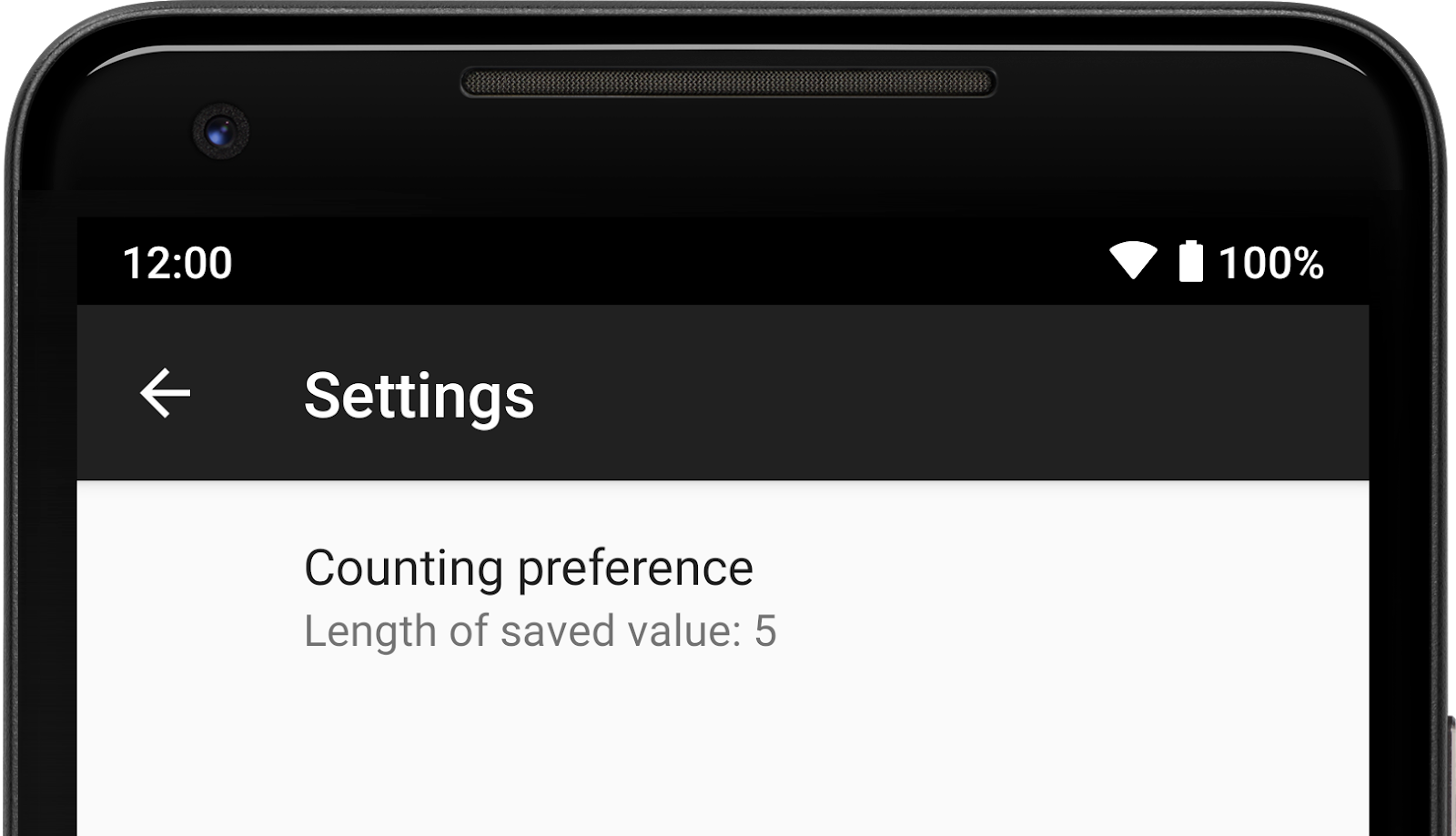
EditTextPreference 範例。
舉例來說,假設有以下 EditTextPreference:
<EditTextPreference app:key="counting" app:title="Counting preference"/>
在 onCreatePreferences() 中,您可以建立新的 SummaryProvider 並覆寫設定
使用 provideSummary() 即可傳回要顯示的摘要:
Kotlin
val countingPreference: EditTextPreference? = findPreference("counting") countingPreference?.summaryProvider = SummaryProvider<EditTextPreference> { preference -> val text = preference.text if (text.isNullOrEmpty()) { "Not set" } else { "Length of saved value: " + text.length } }
Java
EditTextPreference countingPreference = findPreference("counting"); if (countingPreference != null) { countingPreference.setSummaryProvider(new SummaryProvider<EditTextPreference>() { @Override public CharSequence provideSummary(EditTextPreference preference) { String text = preference.getText(); if (TextUtils.isEmpty(text) || text == null){ return "Not set"; } return "Length of saved value: " + text.length(); } }); }
Preference 摘要會顯示已儲存值或「未設定」的長度
如未儲存任何值。
自訂 EditTextPreference 對話方塊
在 EditTextPreference 對話方塊中,您可以依下列條件自訂文字欄位行為:
附加
OnBindEditTextListener。
當向使用者顯示該對話方塊時,系統會叫用這個事件監聽器。
例如,您可以自訂對話方塊,使其只接受數字。首先建立
EditTextPreference:
<EditTextPreference app:key="number" app:title="Numbers only preference"/>
接下來,在 onCreatePreferences() 中建立新的 OnBindEditTextListener 和
覆寫 onBindEditText() 即可自訂 EditText,當
內容。
Kotlin
val numberPreference: EditTextPreference? = findPreference("number") numberPreference?.setOnBindEditTextListener { editText -> editText.inputType = InputType.TYPE_CLASS_NUMBER }
Java
EditTextPreference numberPreference = findPreference("number"); if (numberPreference != null) { numberPreference.setOnBindEditTextListener( new EditTextPreference.OnBindEditTextListener() { @Override public void onBindEditText(@NonNull EditText editText) { editText.setInputType(InputType.TYPE_CLASS_NUMBER); } }); }
現在,當向使用者顯示該對話方塊時,鍵盤只會開啟數字數字
模式,因此使用者只能在 EditText 中輸入數字。
偏好設定動作
Preference 可在輕觸時執行特定動作。舉例來說
Preference 可以做為應用程式獨立部分的連結。如何新增動作
新增至 Preference,可以直接在 Preference 上設定 Intent,或者
可以設定
OnPreferenceClickListener敬上
提供更具體的邏輯
設定意圖
您可以在 Preference 上設定 Intent 以啟動新的 Fragment。
Activity 或個別應用程式。Preference這是
等同於使用
Context.startActivity()敬上
指定的 Intent。
您可以使用巢狀 <intent> 標記在 XML 中設定 Intent。下列
範例會定義啟動 Activity 的 Intent:
<Preference app:key="activity" app:title="Launch activity"> <intent android:targetPackage="com.example" android:targetClass="com.example.ExampleActivity"/> </Preference>
或者,您也可以直接在 Preference 上使用 setIntent(),如下所示:
Kotlin
val intent = Intent(context, ExampleActivity::class.java) activityPreference.setIntent(intent)
Java
Intent intent = new Intent(getContext(), ExampleActivity.class); activityPreference.setIntent(intent);
您也可以透過 XML,加入具有 Intent 的額外項目:
<Preference app:key="activity" app:title="Launch activity"> <intent android:targetPackage="com.example" android:targetClass="com.example.ExampleActivity"> <extra android:name="example_key" android:value="example_value"/> </intent> </Preference>
以下是具有 Intent 的 Preference 範例,其可啟動網頁:
<Preference app:key="webpage" app:title="View webpage"> <intent android:action="android.intent.action.VIEW" android:data="http://www.google.com" /> </Preference>
Kotlin
val intent = Intent(Intent.ACTION_VIEW) intent.data = Uri.parse("http://www.google.com") val webpagePreference = findPreference("webpage") webpagePreference?.intent = intent
Java
Intent intent = new Intent(Intent.ACTION_VIEW); intent.setData(Uri.parse("http://www.google.com")); webpagePreference.setIntent(intent);
OnPreferenceClickListener
您可以在 Preference 上設定 OnPreferenceClickListener,其會加入
輕觸 Preference 時呼叫 onPreferenceClick()。例如:
你可以使用事件監聽器前往其他 Fragment 或 Activity (如有)
處理導覽時也較複雜
如要設定 OnPreferenceClickListener,可以使用類似於以下內容的程式碼:
Kotlin
onClickPreference.setOnPreferenceClickListener({ // Do something. true })
Java
onClickPreference.setOnPreferenceClickListener(preference -> { // Do something. return true; });

